如何在ps中给图片添加水彩效果
来源:网络收集 点击: 时间:2024-07-29【导读】:
在ps中,我们可以使用软件自带的滤镜功能给图片添加各种效果,今天介绍一下如何在ps中给图片添加水彩效果。品牌型号:联想Thinkpad T14系统版本:windows10软件版本:Photoshop cc方法/步骤1/8分步阅读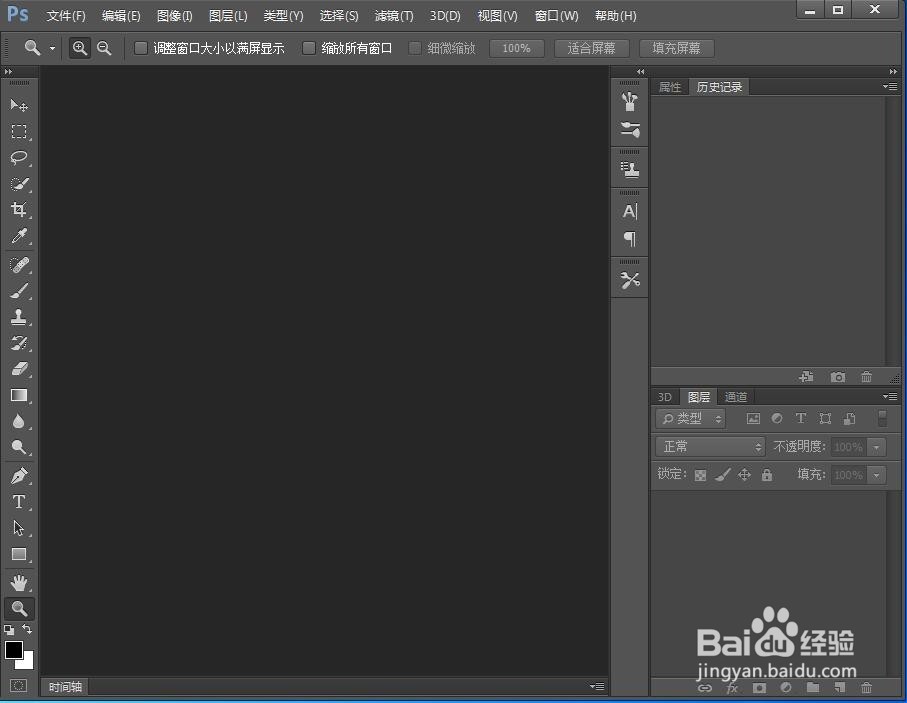 2/8
2/8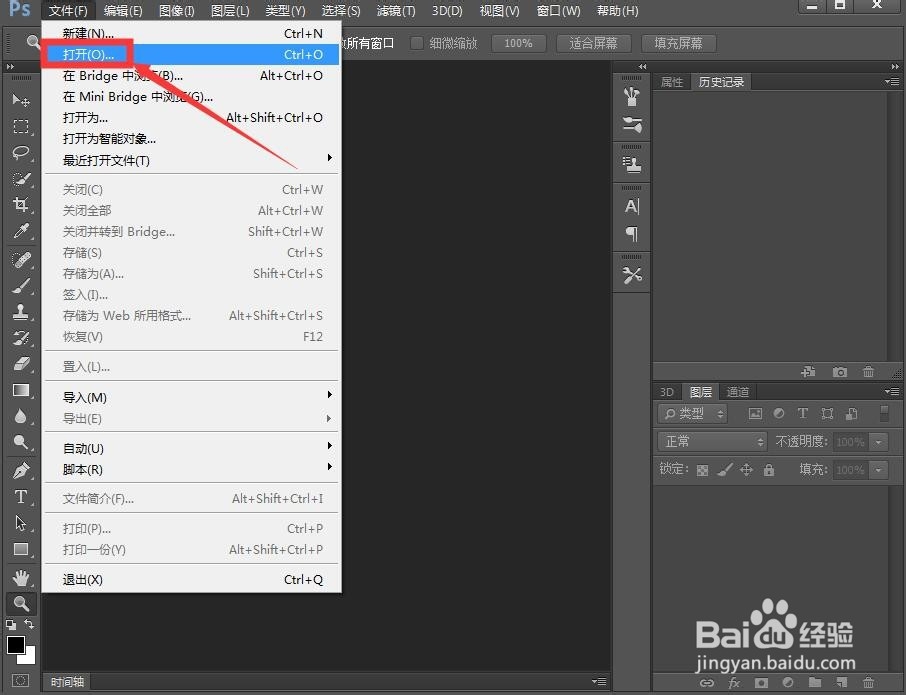 3/8
3/8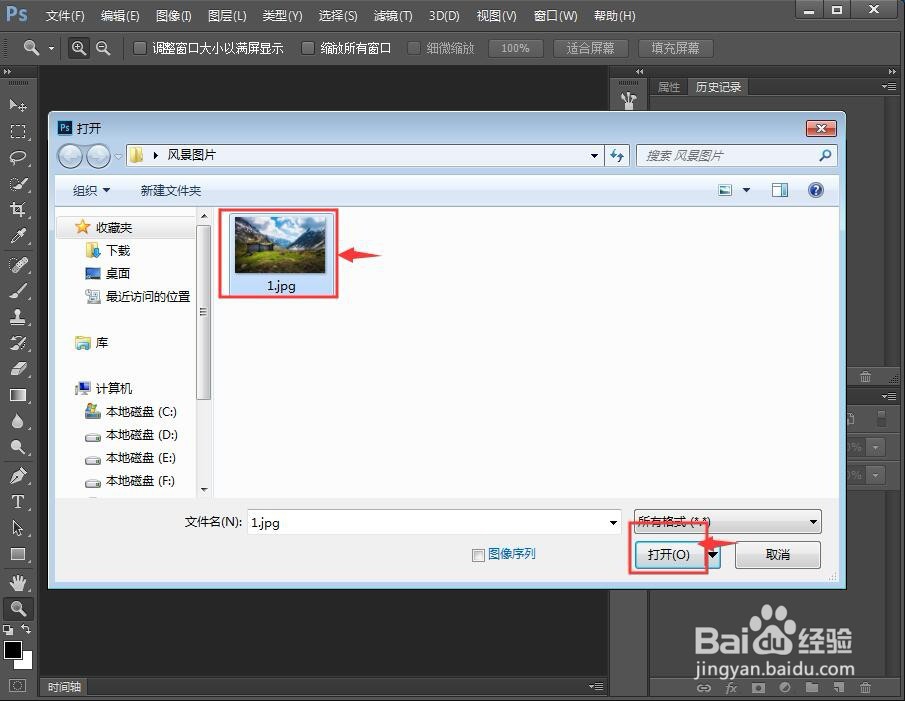 4/8
4/8 5/8
5/8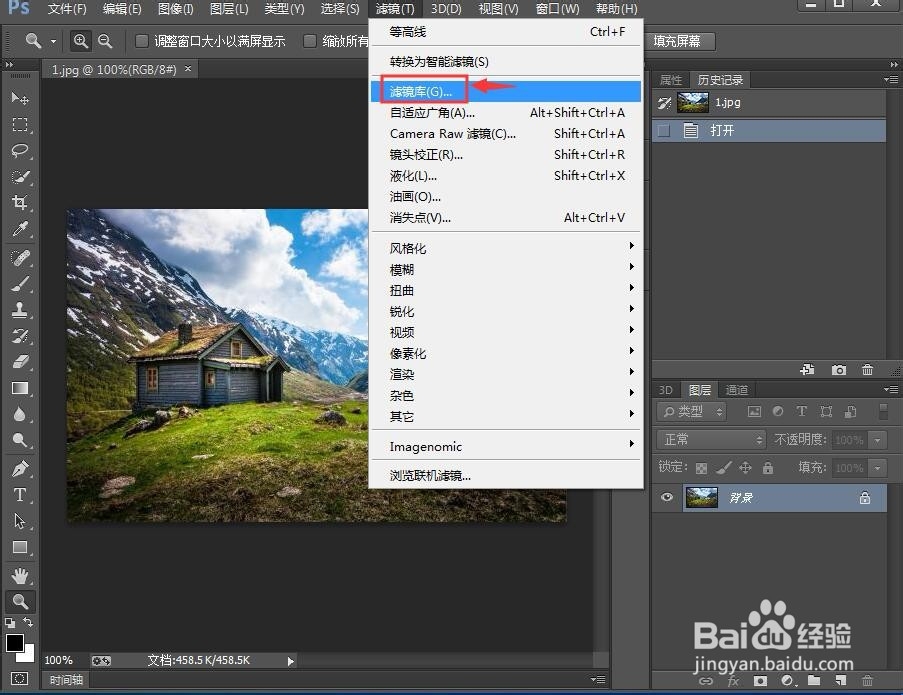 6/8
6/8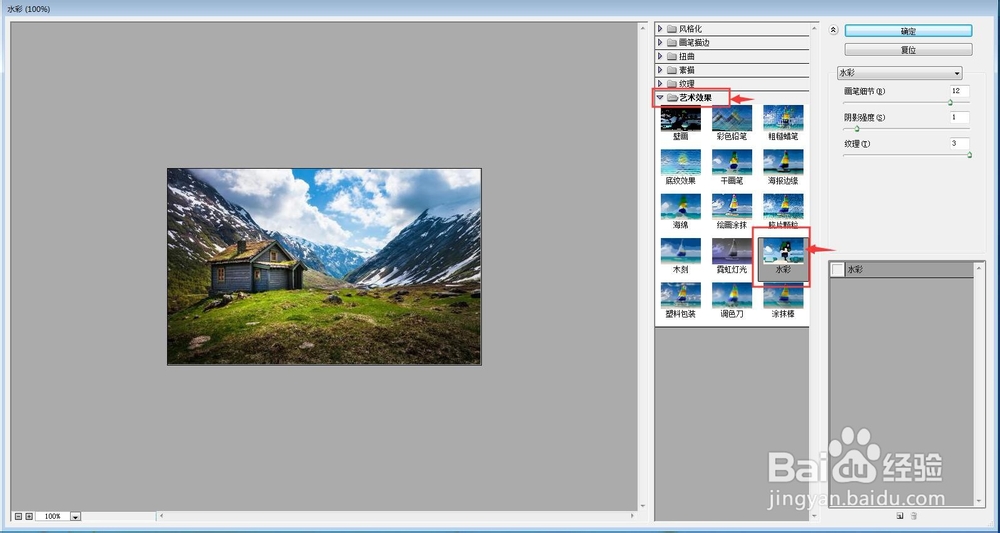 7/8
7/8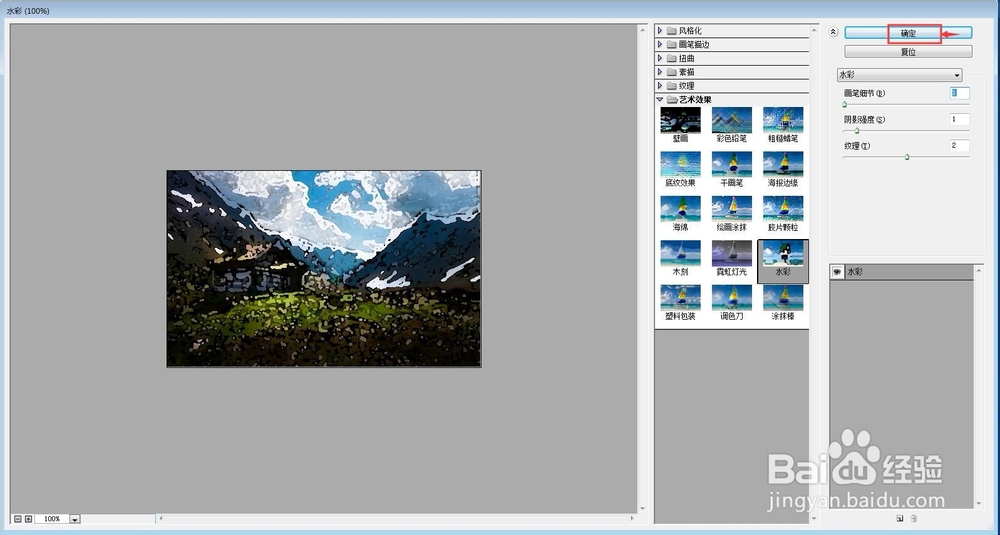 8/8
8/8 小结:1/1
小结:1/1
打开ps cc,进入其主界面;
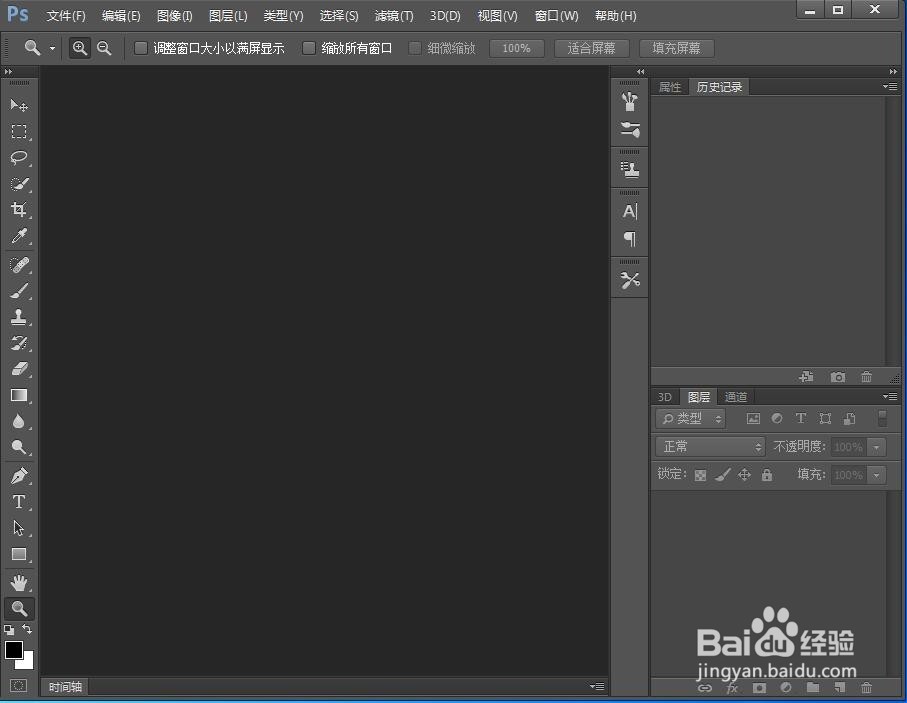 2/8
2/8点击文件菜单,用鼠标按打开;
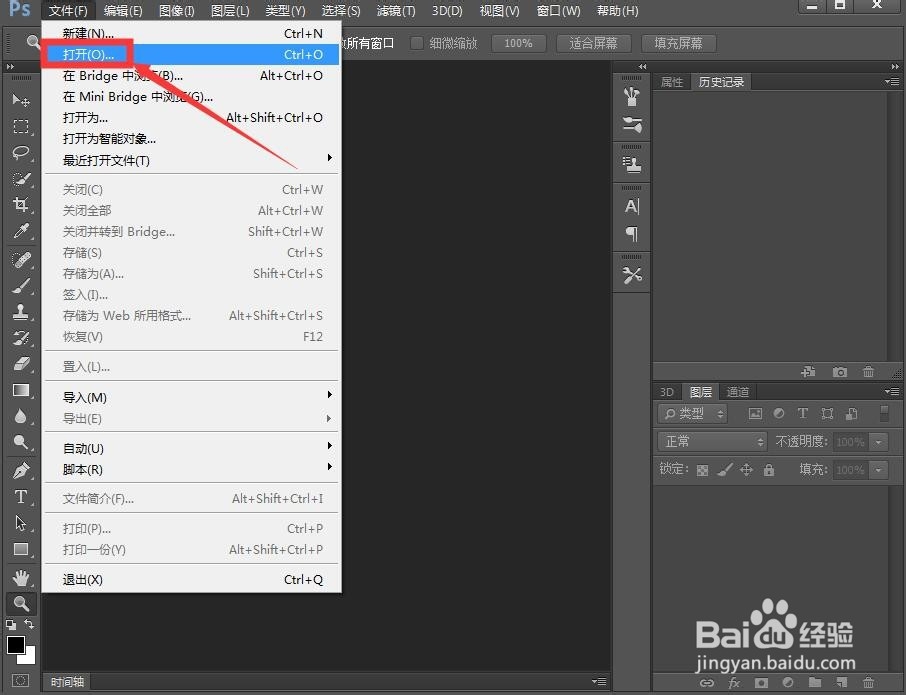 3/8
3/8选择要处理的图片文件,然后点击打开;
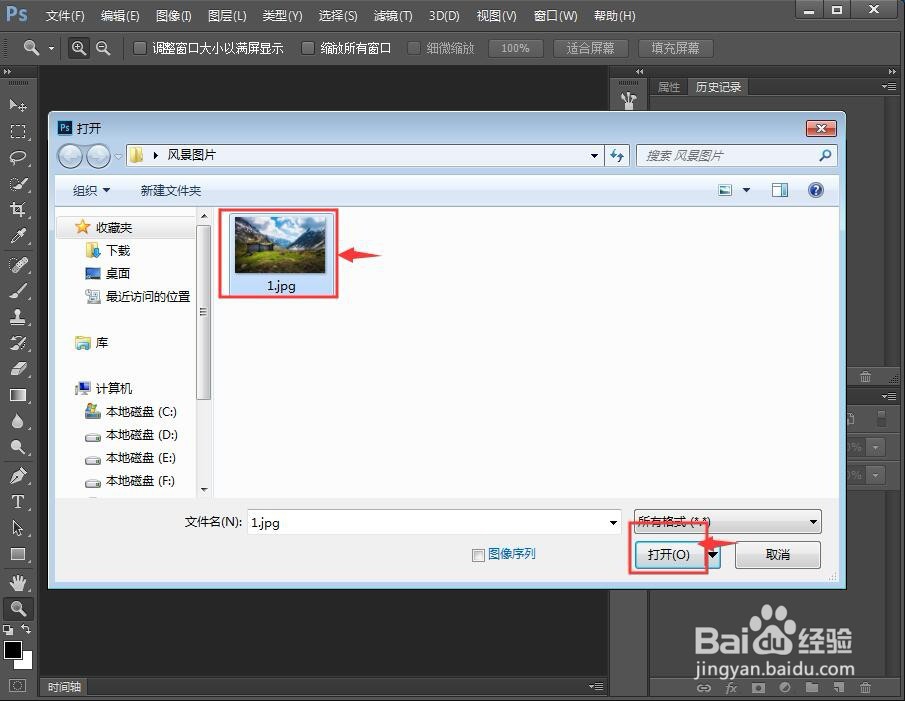 4/8
4/8将图片添加到ps中;
 5/8
5/8点击滤镜菜单,选择滤镜库;
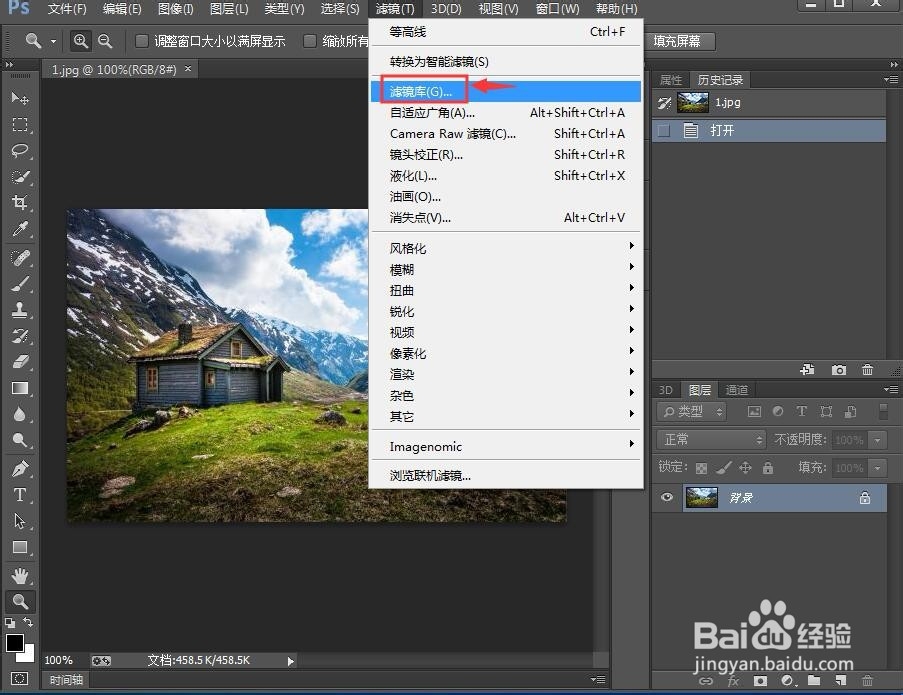 6/8
6/8在艺术效果文件夹中点击水彩;
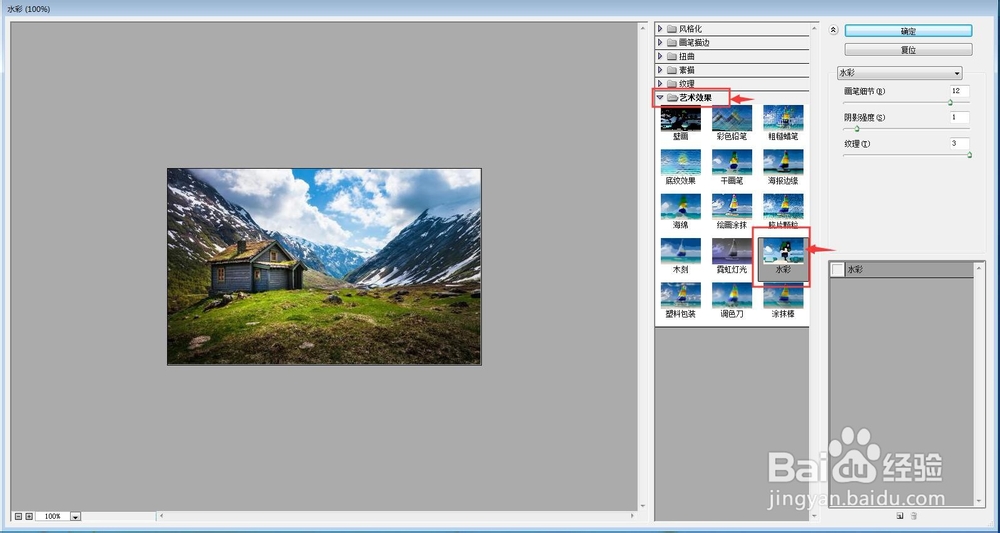 7/8
7/8设置好水彩的参数,将画笔细节设为1,阴影强度设为1,纹理强度设为2,然后按确定;
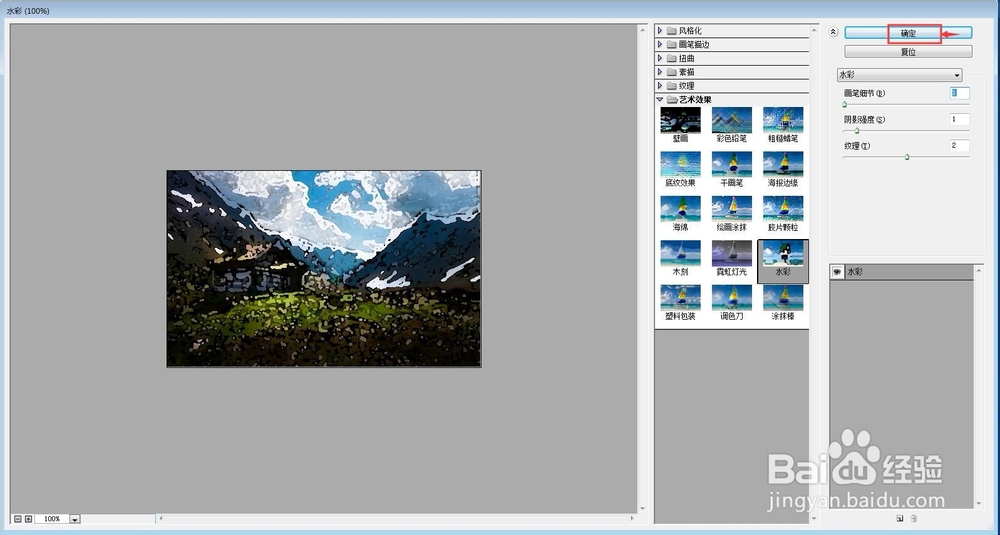 8/8
8/8我们就在ps中给图片添加上了水彩效果。
 小结:1/1
小结:1/11、打开photoshop cc,添加需要处理的图片文件;
2、点击滤镜中的滤镜库,选择艺术效果文件夹;
3、点击水彩,设置好参数后按确定。
注意事项水彩参数设置时,阴影强度越大,图片越暗。
版权声明:
1、本文系转载,版权归原作者所有,旨在传递信息,不代表看本站的观点和立场。
2、本站仅提供信息发布平台,不承担相关法律责任。
3、若侵犯您的版权或隐私,请联系本站管理员删除。
4、文章链接:http://www.1haoku.cn/art_1027381.html
上一篇:王者荣耀怎么制作视频
下一篇:微信朋友圈怎么发布照片视频
 订阅
订阅